我们在使用电脑的过程当中,难免会碰到一些问题,碰到问题之后可能需要修改注册表,这个时候我们就需要打开注册表编辑器了,不过有很多用户不知道怎么打开注册表编辑器,那么win8系统怎么打开注册表编辑器呢?今天为大家分享win8系统打开注册表编辑器的操作方法。
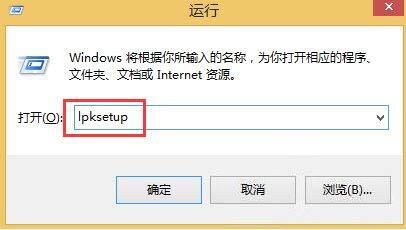
打开注册表编辑器操作方法:
方法一:命令打开法
1、按组合键“Win键”+“R键”,打开Win8的运行。

2、在其中输入regedit并点击“确定”。如图所示:
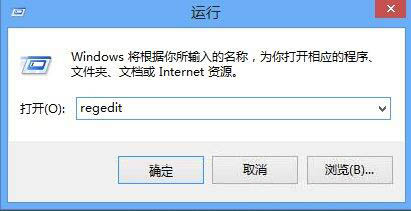
3、点击“确定”。如图所示:
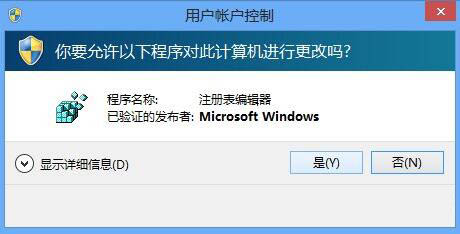
4、此时,Win8注册表编辑器就打开了。如图所示:
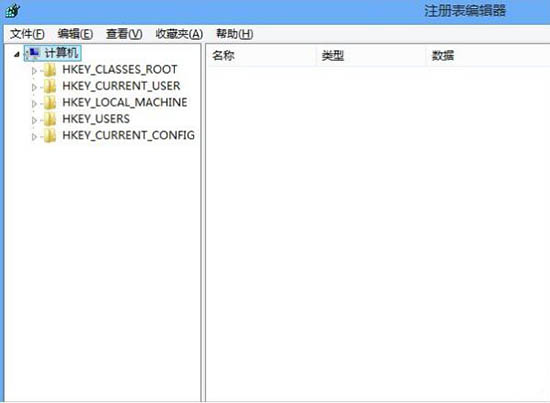
方法二:直接打开法
1、进入系统盘(一般为C盘),并打开名为Windows的文件夹。如图所示:
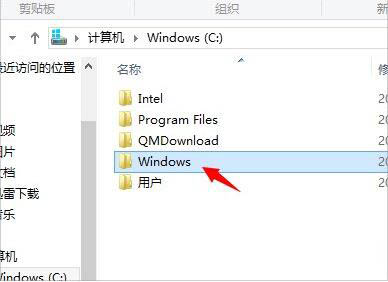
2、在Windows的文件夹里面找到regedit这个程序,这个就是Win8注册表编辑器,鼠标左键双击即可打开。如图所示:
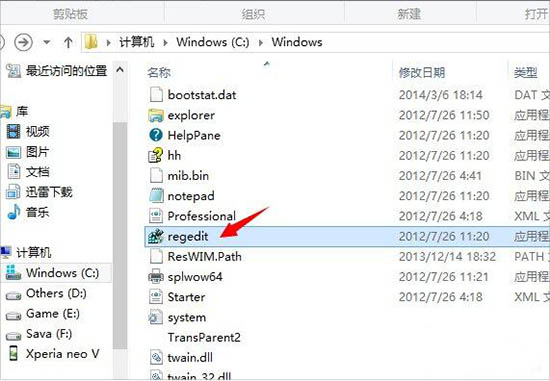
关于win8系统打开注册表编辑器的操作方法就为用户们详细介绍到这边了,如果用户们使用电脑的时候不知道怎么打开注册表编辑器可以参考以上方法步骤打开哦,希望本篇教程对大家有所帮助,更多精彩教程请关注u启动官方网站。

